## 齐博小程序集群是什么东西?
1、传统的一份程序只能对接一个小程序。而齐博X1系统却可以同时对接无限个小程序。
2、齐博小程序集群可以一键实现完整小程序申请、配置、上架等繁琐流程。
## 同时对接无限个小程序有什么用?
1、实现帐号互通、数据共享。
2、可以很好的做小程序业务矩阵,根据不同的功能就配置不同的小程序,方便不同类型的用户。比如头条里边的视频,就区分小视频抖音版与长视频西瓜版。这样就可以给到用户更好的体验,避杂杂七杂八的东西全塞在一个小程序里,让人觉得很混乱。
3、可以很方便的给不同的商家配置不同的小程序。中小商家需求并不复杂,就没必要太费劲的给他们全新搭配一套程序。
## uniapp有什么用?
1、这个主要是针对开发者而言的,基于uniapp使用VUE开发小程序模板可以实现更个性的会员中心与小程序功能界面。
2、对于站长用户而言,可以发布到各种小程序平台,比如头条、百度。
## 只会H5开发,不懂VUE可以用uniapp开发小程序吗?
完全可以,我们提供了一款uniapp考试风格当示例,里边涉及到的考试功能全是H5套壳的,大家可以参考借鉴。
## 配置小程序集群需要哪些条件?
1、一个认证的服务号(每年要交300元认证费),主要是用来实现帐号互通。
2、必须要认证微信开发者帐号(需要交纳300元开通认证,一次性)。
3、需要安装圈子频道(免费也可以,最好是增强版)。
4、需要安装小程序集群插件(免费版也可以,最好是增强版)。
² **功能介绍:**
齐博微圈系统的功能是:中小商家也包括个人可以通过齐博微圈系统快速的申请一个属于自己的微信小程序,齐博微圈系统包含了常用的商城、预约、会员卡、积分、文章等功能模块,用户可以像搭建积木一样DIY自由搭配装修自己的小程序,以满足个性化的业务需求。
² **申请流程如下:**
打开APP后,点击会员中心,选择微信登录如下所示
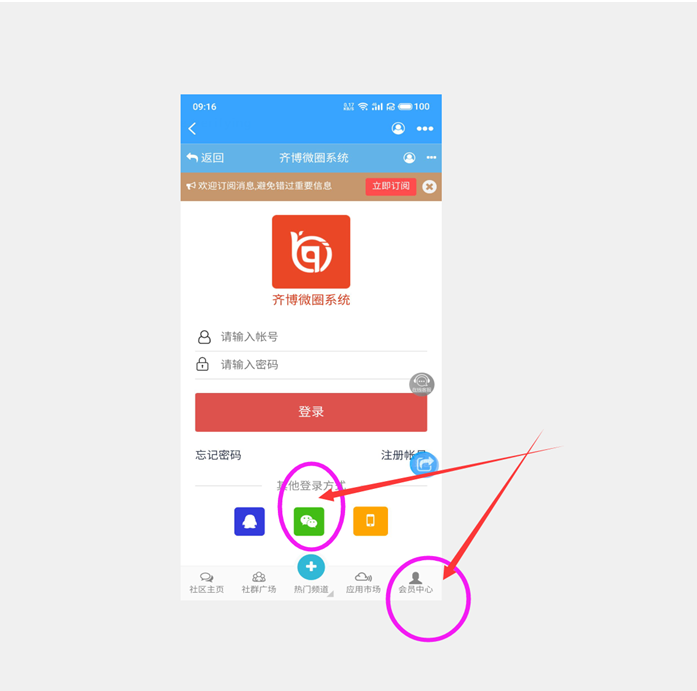
通过微信成功登录之后,就选择会员中心的 小程序集群 功能菜单,再点击申请小程序,如下图所示
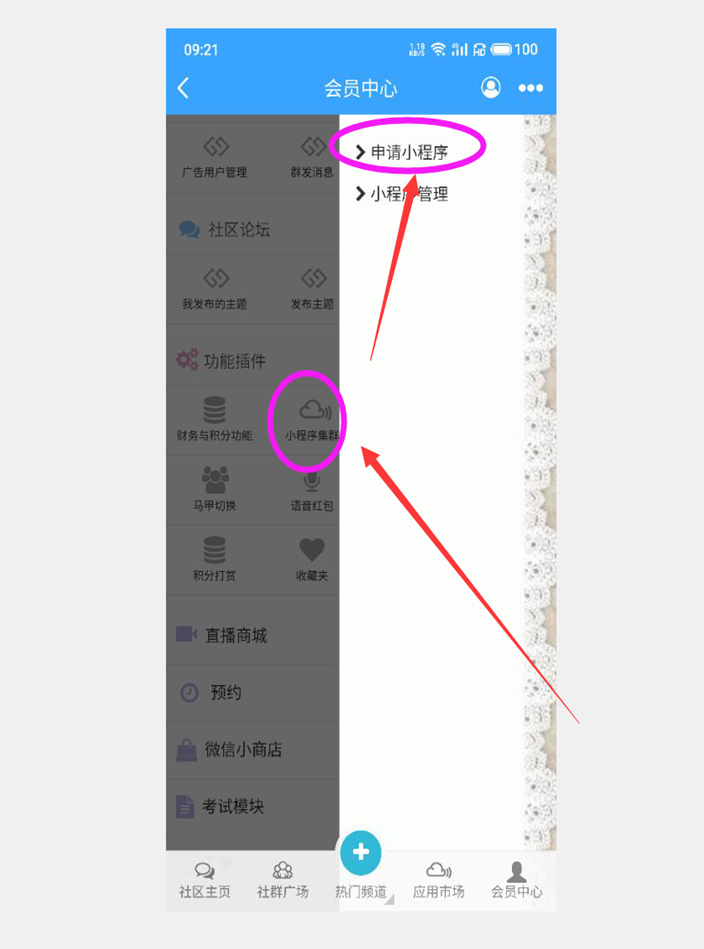
进入到申请小程序界面之后,可以按实际需求有三种小程序可以选择申请,如下图所示
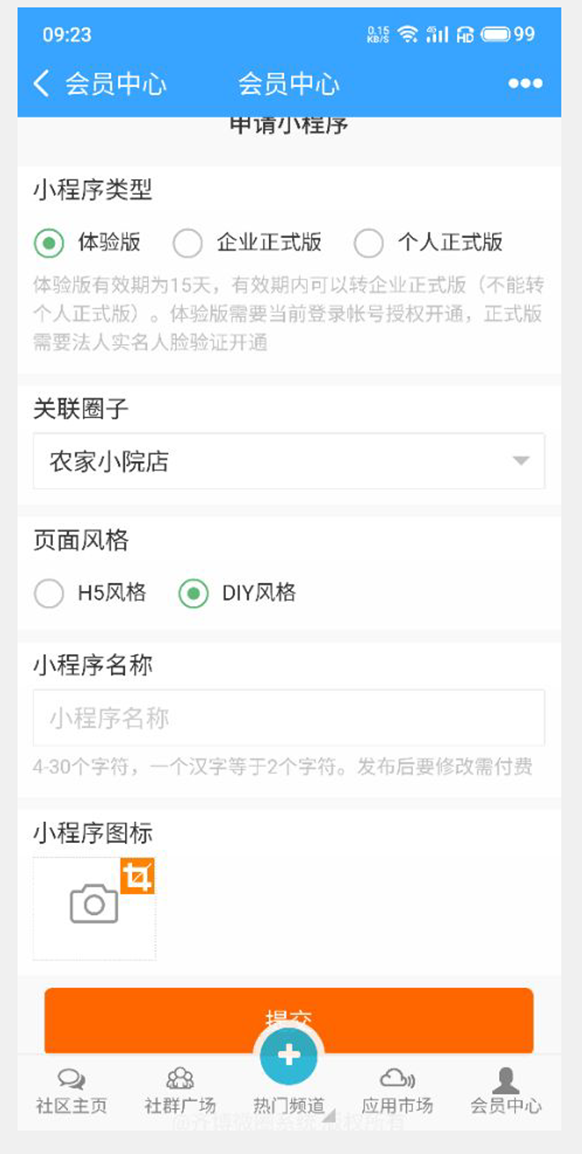
第一项为体验版,它是企业版的体验版本,有效期为15天,15天内可以选择升级转正为企业正式版小程序,不升级转正的话,15天后就会被腾讯自动注销。体验版只能自己测试体验,不能上线发布给其它人访问。申请体验版不需要提供企业的任何相关资料,只有转正的时候才需要补充企业相关资料。
第二项为企业正式版,申请成功后,可以直接上线发布供其它人访问,申请的时候需要提供企业相关资料如下:法人真实姓名、法人的微信号(不是手机号)、企业名全称、企业代码号、执照扫描件这些基本信息。
第三项为个人正式版,申请成功后,可以直接上线发布供其它人访问,申请的时候需要提供个人如下资料:个人真实姓名、个人微信号(不是手机号)、身份证正面照片。
企业正式版小程序与个人正式版小程序中要填写联系手机号,这个可以是其它人的手机号。
**特别提醒:**小程序名称,不要随意,首先腾讯会核实校验此名称是否可用,其次发布后要想修改的话,需要在腾讯小程序平台支付300元认证费才能修改。
申请创建的时候,要求关联一个圈子,如果没有商圈的话,系统会自动注册一个商圈。
页面风格,有两个可选择,其中H5风格不适合个人正式版,因为个人小程序不支持webview框架h5页面功能,只能选择DIY风格。我们推荐大家都选择DIY风格,可以自由搭配自己的页面。
小程序图标与介绍可随意,不过也建议正式点,因为腾讯规定每年有额定的修改次数,并不是无限修改的。
资料填写完毕,提交之后,对于体验版小程序与个人正式版小程序的话,系统会弹出一个二维码,提示你用对应的微信扫码进行一下授权认证,如下图所示
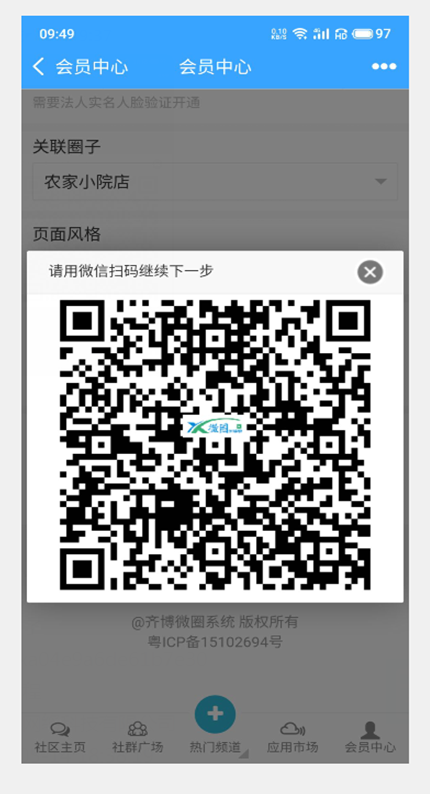
申请体验版小程序的话,用微信扫码后,确认授权即可。
申请个人正式版小程序的话,用微信扫码后,需要先进行人脸识别认证后再确认授权。
申请企业正式版小程序的话,不需要扫码,系统会自动发送一条服务消息到法人的微信号那里,进入微信点击那条消息进行人脸识别认证后再确认授权即可。
至此,小程序就全部申请成功了。接下来就是对小程序进行DIY搭建装修,以满足自己的个性化业务需求。
² **装修流程如下:**
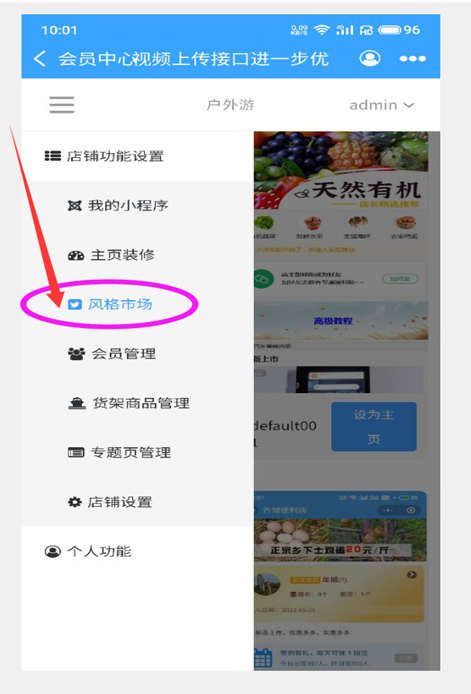
如上图所示,进入风格市场,选择一款你喜欢的风格模板后,如果觉得哪里不满意,就可以再点击“主页装修”按钮,进行DIY增加或删除模块。
进入装修界面后,会出现如下图所示,一系列的功能菜单。点击左边中间那个图标可以退出装修界面状态,以方便预览真实效果。
每个功能组件模块上方都有相应的一组功能菜单,可以对他们进行上下调整排序,或者是复制一个同样的模块出来,也可以调整他们的上下边距。
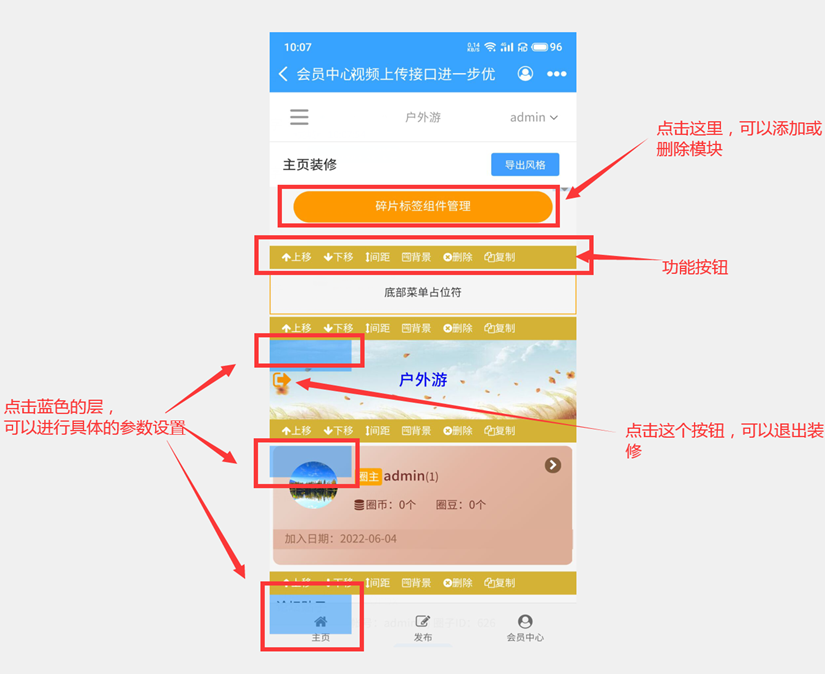
如上图所示,点击蓝色的层,可以对相应的模块做详细的参数设置,如下图所示
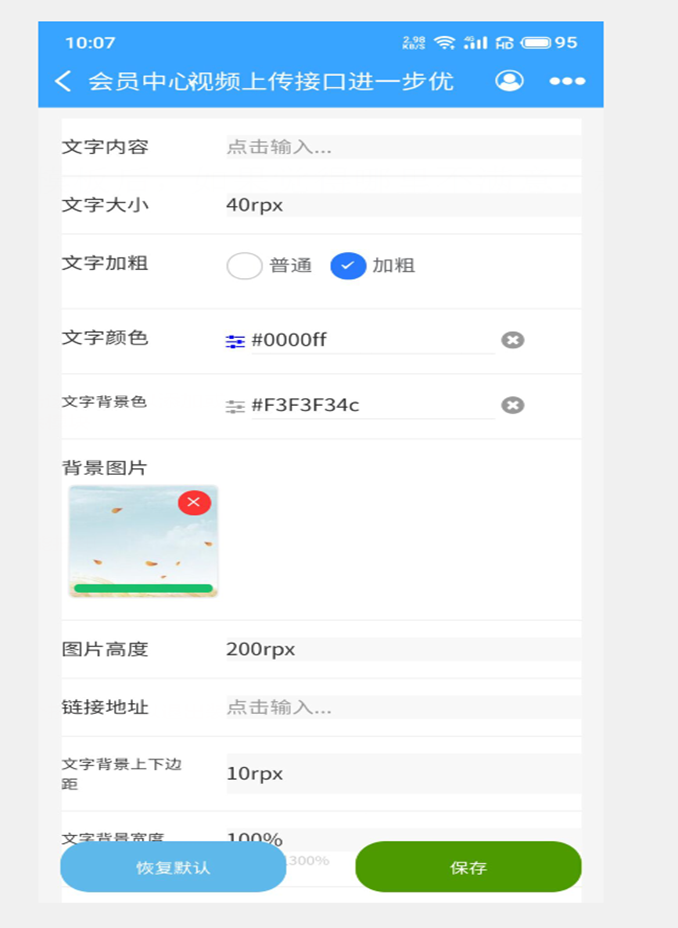
点击最顶部的“碎片标签组件管理”按钮,就会弹出下面的界面,你可以剔除现有的模块,或者是增加其它未选择的模块。
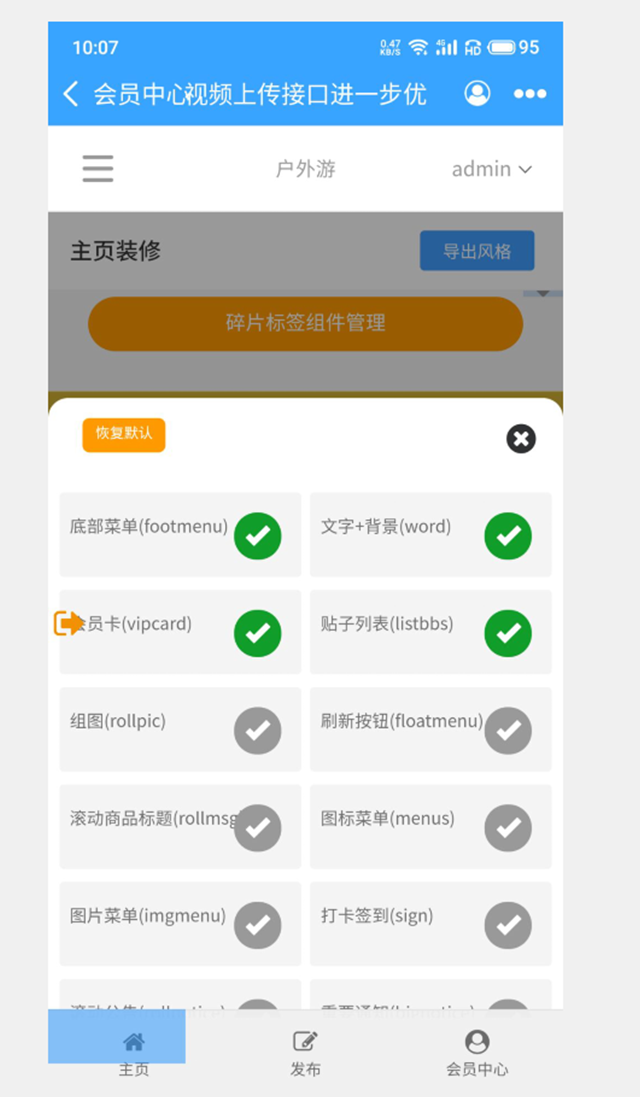
对小程序DIY装修搭建模块满意之后,你就可以对它进行上线发布了。
我们进入到小程序的管理界面如下,
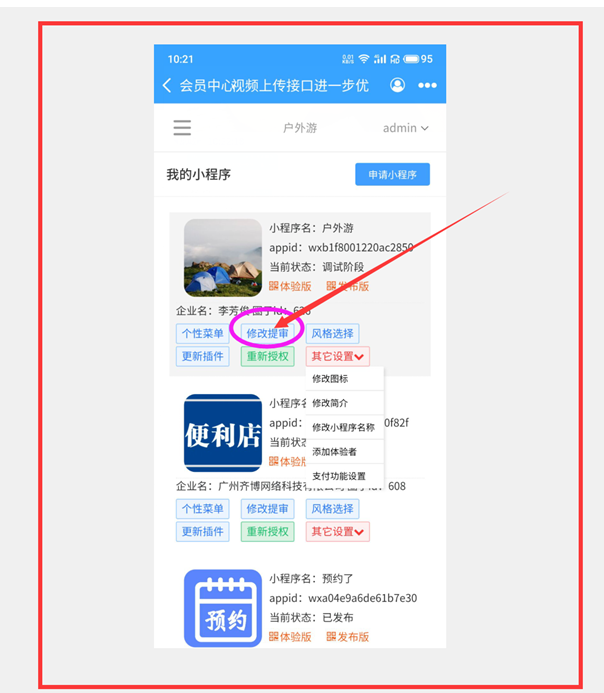
点击上面的“修改提审”按钮,会进入到下面的界面。
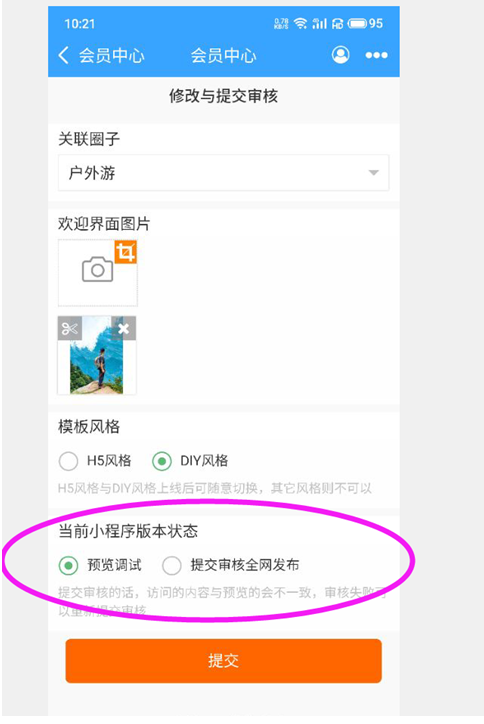
在正式发布前,建议你先选择预览调试,这个时候可以自己先体验一下小程序的真机效果,提交之后,再返回刚才的小程序管理界面,点击下图标注的“体验版”,就可以用微信扫码体验真机效果了。
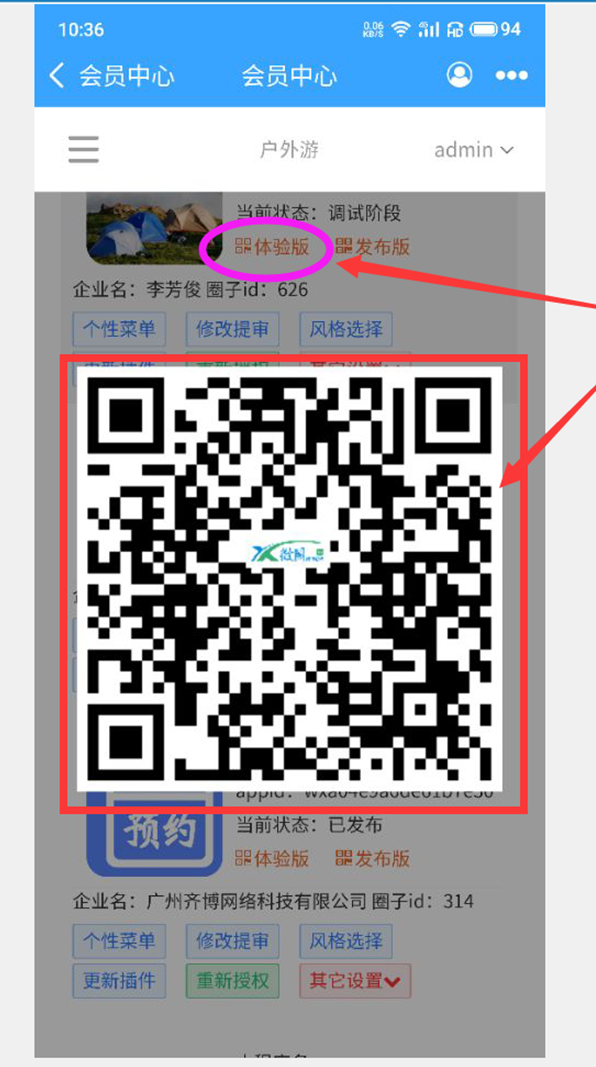
微信扫码体验没问题之后,就回到刚才的修改提审界面,选择“提交全网审核发布”再次提交,这个时候系统就会把你的小程序代码提交到腾讯官方进行审核。工作日一般只须要等待几个时候,就可以通过审核,审核通过后,其它人就可以访问你的小程序了。
² **如何访问正式版小程序:**
回到我的小程序管理界面,点击“发布版”,如下图所示,用微信扫码,就可以访问正式版小程序了,你也可以把这个二维码打印出去,给别人扫码访问。
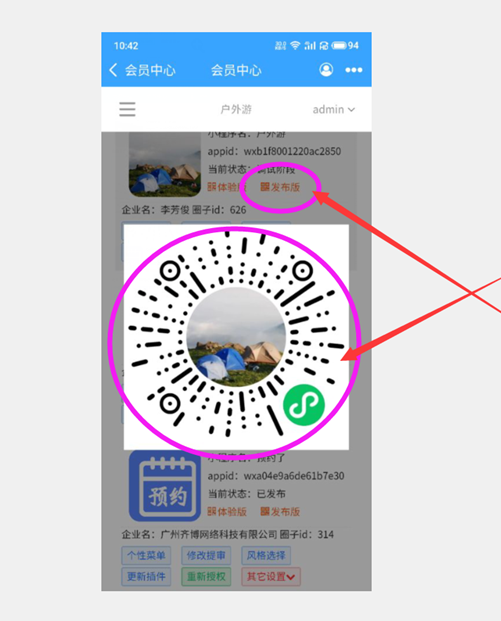
上线发布以后,如果想要更换风格或者还要继续装修小程序的话,正式版如果之前访问过的话,就会有缓存,此时需要刷新缓存才能看到效果。有两种方法可以清除缓存,方法一如下图所示,在小程序页面登录以后,点击页面底部的 “刷新数据”按钮即可。
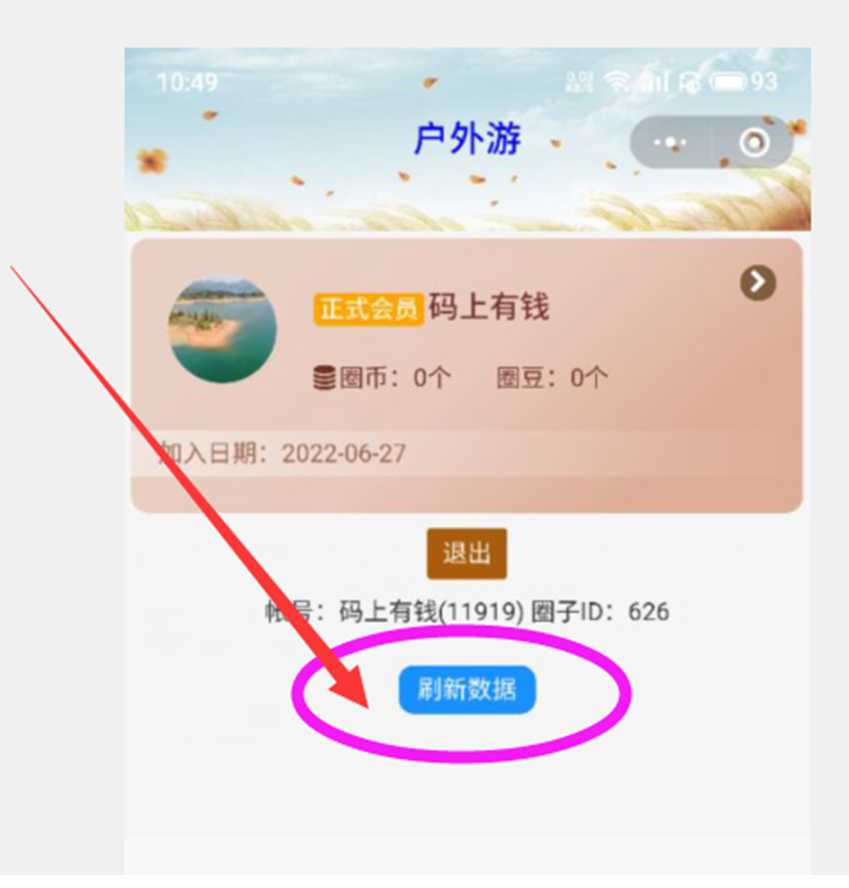
方法二如下:
拖住你的小程序,拉到页面底部,删除掉它,然后重新扫码进入即可。
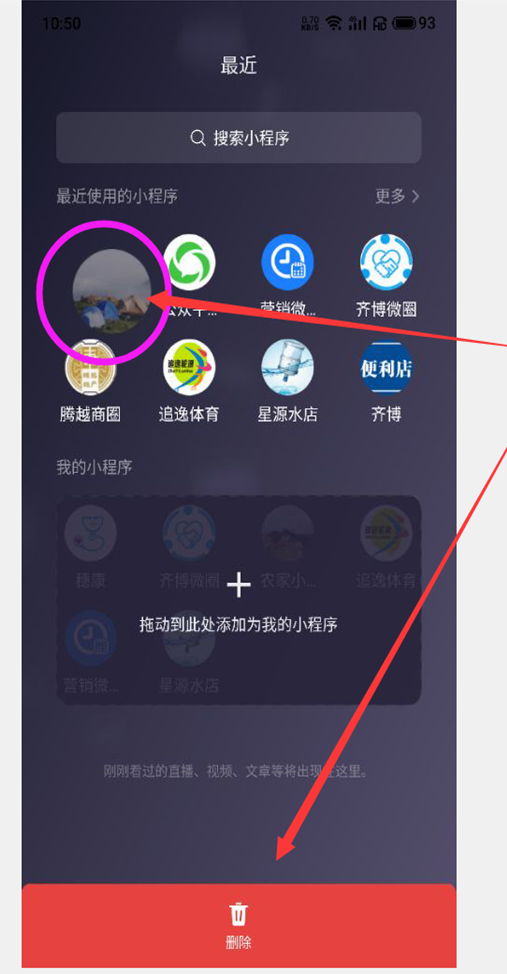
以上就是最基础的功能使用讲解说明。
